4 個輕鬆編輯影片的實用工具
作為 iOS 用戶,您可以使用 iPhone 或 iPad 的內建編輯功能輕鬆編輯影片。如果您使用的是 Android 裝置並想要怎麼辦 編輯影片 共享的?您應該使用哪個影片編輯器應用程式?
市場上有很多影片編輯器可以幫助您編輯影片。事實上,許多社交應用程式和影片分享平台(例如 TikTok 和 YouTube)都為您提供了一些基本的編輯功能。這篇文章推薦了 4 個有用的工具,供您在 iPhone、Android 手機、Windows PC、Mac 和線上編輯影片。
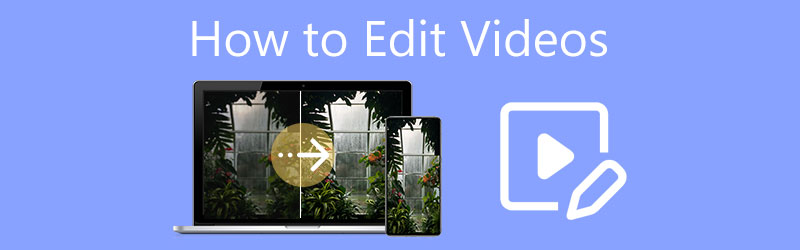
- 指南清單
- 第 1 部分。在電腦上編輯影片的簡單方法
- 第 2 部分:在 iPhone 和 iPad 上編輯視頻
- 第 3 部分:在 Android 手機上編輯視頻
- 第 4 部分:線上編輯視頻
- 第 5 部分. 如何編輯影片的常見問題解答
第 1 部分:在 Windows PC 和 Mac 上編輯影片的簡單方法
如果您想在電腦上編輯視頻,您應該使用功能齊全的視頻編輯和轉換軟體, Video Converter Ultimate。它設計有許多常用的編輯功能,如修剪、裁剪、旋轉、合併、調整效果、增強品質、添加浮水印、應用濾鏡等。支援所有流行的視訊和音訊格式,例如 MP4、FLV、AVI、MOV、MKV、WMV、VOB、M4V、M4A、MP3、AAC、FLAC、APE 等。
這款功能強大的影片編輯器與 Windows 11/10/8/7 PC 和 Mac 相容。您應該根據您的系統選擇正確的版本,然後將其免費安裝到您的電腦上。
如何使用 Video Converter Ultimate 編輯視頻
當你進入這個影片編輯器時,你可以看到它的4個主要功能, 轉換器, MV, 拼貼畫, 和 工具箱。對於大多數編輯功能,您可以在轉換器下直接存取它們。

點擊中央部分的大+圖示以瀏覽並匯入您的影片檔案。在這裡您可以一次新增和編輯多個影片。要編輯您的視頻,您可以單擊 編輯 圖示.在它旁邊,您可以看到 切 和 增強視頻 圖示.如果您需要合併視頻,只需勾選 合併為一個文件 盒子。

在主影片編輯視窗中,您可以使用 旋轉和裁剪, 效果和濾鏡, 水印, 聲音的, 和 字幕 輕鬆編輯影片。

如果你想製作影片拼貼,你可以使用 拼貼畫 特徵。它為您提供了許多模板供您創建分割畫面影片。編輯影片時,您可以根據需要對其應用濾鏡、添加背景音樂以及進行其他操作。

工具箱 收集了許多有用的工具供您編輯和優化影片檔案。例如,您可以使用相關工具壓縮影片、編輯媒體元資料、製作 GIF、將 2D 轉換為 3D、從影片中刪除浮水印、變更影片播放速度、反轉影片等。

這個易於使用的影片編輯器還提供不同的類別供您匯出影片。您可以從 YouTube、Vimeo、Facebook、TikTok、Instagram、Amazon、影片、音訊或裝置等相關類別輕鬆找到合適的輸出格式。更重要的是,它可以確保您在編輯和轉換過程中不會有任何品質損失。
第 2 部分:如何在 iPhone 和 iPad 上編輯視頻
如上所述,iOS 附帶了一些基本的編輯功能,供您直接在 iPhone 或 iPad 上編輯影片。在本部分中,我們將指導您使用內建影片編輯器。
在您的 iPhone 或 iPad 上,打開 相片 應用程式找到您要編輯的影片。打開影片並點擊 編輯 在右上角,您可以存取 iOS 中設計的這些內建編輯功能。
iOS 為您提供裁剪/旋轉、剪切、濾鏡和一些調整選項。因此,當您想要編輯影片時,可以點擊相關圖示來使用它。
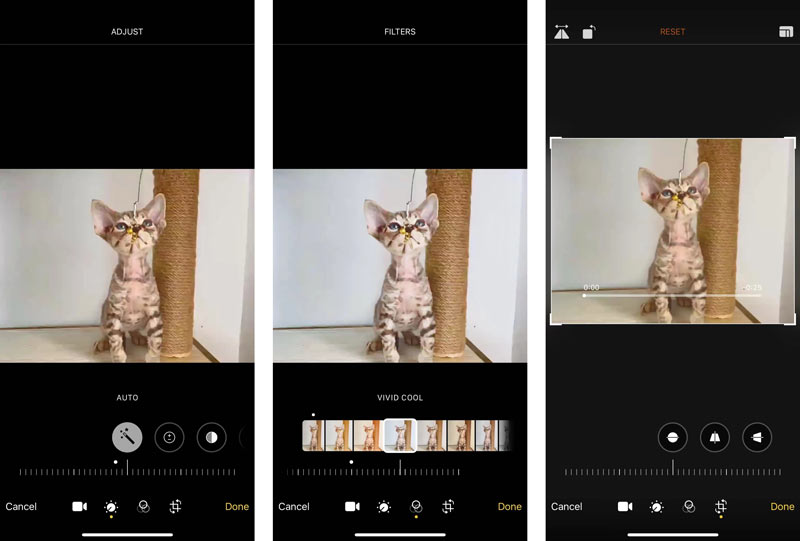
除了內建的 iOS 影片編輯器外,您還可以使用 iMovie 在 iPhone、iPad 或 Mac 上免費編輯影片。相對而言,iMovie 可以為您提供更多的編輯功能來編輯影片。
第 3 部分:如何在 Android 手機上編輯視頻
Android 不附內建影片編輯器。所以作為Android用戶,你需要找到一個第三方應用程式來在Android設備上編輯影片。如果您選擇將照片和影片儲存在 Google照片,您可以使用它輕鬆編輯您的影片。你應該知道;該應用程式還提供 iOS 版本,供您在 iPhone 或 iPad 上使用。
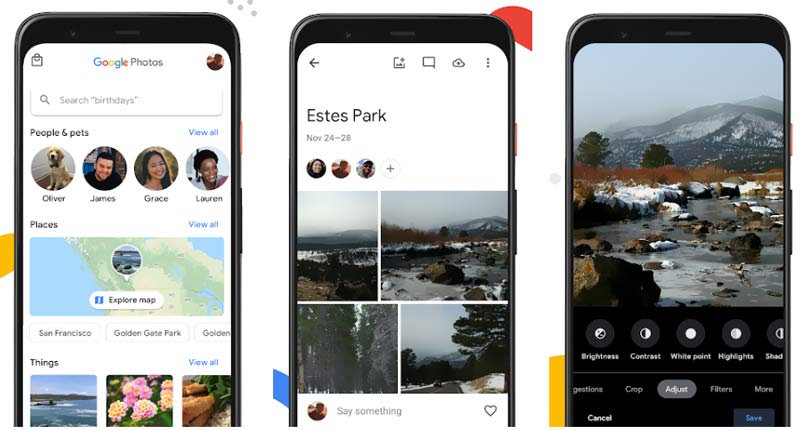
您可以前往 Google Play 商店在 Android 手機上免費安裝 Google 相簿應用程式。您需要使用 Google 帳戶登錄,並授予 Google 相簿存取您的影片的權限。之後,您可以在應用程式中開啟影片並進行編輯。
Google Photos 具有許多常用的編輯功能,例如修剪、靜音、穩定、裁剪、旋轉、調整效果、添加濾鏡、在影片上繪圖或突出顯示等等。您可以打開影片並點擊“編輯”按鈕來存取它們。
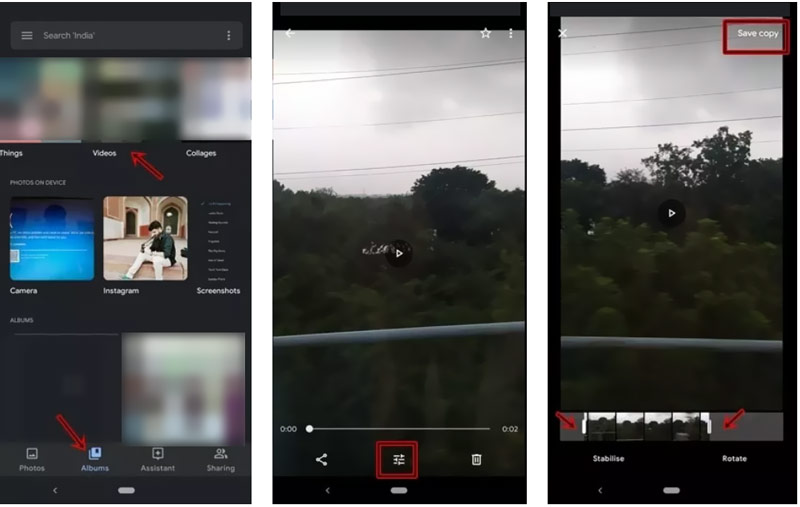
Google Play 商店中還聚集了許多其他適用於 Android 的影片編輯器應用程式。您可以前往那裡,搜尋並在 Android 手機上安裝一個來編輯影片。
第 4 部分:如何使用線上編輯器免費編輯視頻
當您想要編輯小影片剪輯時,線上影片編輯器可能是個不錯的選擇。當您在網路上搜尋如何編輯影片時,您可以輕鬆獲得許多連結到免費線上影片編輯器或製作器的推薦。一些流行的工具(例如 Clideo、Kapwing 和 Adobe Creative Cloud Express)可以幫助您在 Web 瀏覽器上輕鬆編輯影片。這裡我們把全功能的 卡普溫 作為範例向您展示如何免費在線上編輯影片。
在 Chrome、Firefox、IE、Edge、Yahoo 或 Safari 等網頁瀏覽器上,前往 Kapwing 的官方網站,然後點擊 開始使用 按鈕。在此步驟中,您需要登入您的帳戶才能繼續。
點選 新增媒體 按鈕上傳您的影片檔案。上傳後,您只需單擊即可將其加載到時間軸中進行編輯。在預覽視窗的右側,您可以存取各種編輯功能,例如修剪、調整、裁剪、效果、過渡等。您可以使用它們輕鬆編輯影片。
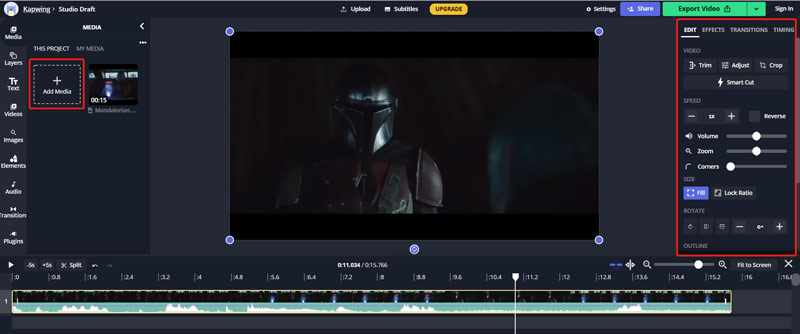
第 5 部分. 如何編輯影片的常見問題解答
1. 如何編輯影片以供 YouTube 分享?
您可以使用上面推薦的視頻編輯器來編輯視頻,然後將其上傳到 YouTube。此外,您還可以使用其內建編輯器直接編輯 YouTube 影片。您可以前往 YouTube Studio 並登入您的帳戶。從左側選單中選擇“內容”,選擇您要編輯的視頻,然後點擊左側選單上的“編輯器”。之後,您可以使用這些基本編輯功能來編輯您的 YouTube 影片。
2.我可以直接在TikTok上編輯影片嗎?
是的。您可以打開 TikTok 應用程序,然後點擊 + 按鈕來捕獲影片或上傳現有影片。然後您可以使用其提供的編輯功能根據需要編輯影片。
3. 如何在Windows 10中免費編輯影片?
在Windows 10或Windows 11電腦上,您可以依靠其預先安裝的影片編輯器應用程式來免費編輯影片。您可以使用照片應用程式打開視頻,然後使用視頻編輯器編輯視頻。
結論
在你之前 編輯影片,你應該弄清楚你需要什麼編輯功能,然後據此選擇合適的影片編輯器。您可以從上面的推薦中選擇您喜歡的影片編輯器,然後使用它輕鬆編輯影片。
你怎麼看這個帖子?點擊評價這篇文章。
出色的
評分: 4.5 / 5(基於 132 票)



